Comment résoudre le problème de l’extension Chrome LastPass ?

À l’ère numérique moderne, où les individus gèrent un nombre toujours croissant de comptes et de services en ligne, les outils de gestion de mots de passe comme LastPass sont devenus indispensables. LastPass offre aux utilisateurs une solution pratique pour stocker, générer et remplir automatiquement en toute sécurité des mots de passe sur diverses plates-formes et appareils. Cependant, les utilisateurs peuvent rencontrer des cas où l'extension LastPass Chrome ne fonctionne pas correctement, entraînant frustration et préoccupations en matière de sécurité. Dans cette exploration, nous examinerons les raisons des problèmes liés à l'extension LastPass Chrome, proposerons des solutions potentielles pour les résoudre et présenterons les alternatives LastPass que les utilisateurs peuvent envisager.
1. Pourquoi l’extension LastPass Chrome ne fonctionne-t-elle pas ?
L'extension LastPass Chrome sert d'interface cruciale permettant aux utilisateurs d'accéder et de gérer leurs mots de passe de manière transparente dans le navigateur Chrome. Malgré sa popularité et son utilité généralisées, les utilisateurs peuvent rencontrer plusieurs problèmes avec l'extension LastPass Chrome, notamment :
Erreurs de saisie automatique : Les utilisateurs peuvent rencontrer des cas où l'extension LastPass ne parvient pas à remplir automatiquement les informations de connexion sur les sites Web, nécessitant la saisie manuelle des noms d'utilisateur et des mots de passe.
Inactivité de l'extension : L'extension LastPass peut ne plus répondre ou planter par intermittence, empêchant les utilisateurs d'accéder à leurs mots de passe stockés et à d'autres informations sensibles.
Problèmes de synchronisation : Les modifications apportées aux mots de passe ou aux informations de compte sur un appareil peuvent ne pas se synchroniser correctement sur d'autres appareils, entraînant des incohérences et une confusion parmi les utilisateurs.
Problèmes de compatibilité: Les mises à jour du navigateur Chrome ou les conflits avec d'autres extensions de navigateur peuvent rendre l'extension LastPass incompatible ou provoquer un comportement inattendu, perturbant l'expérience utilisateur.
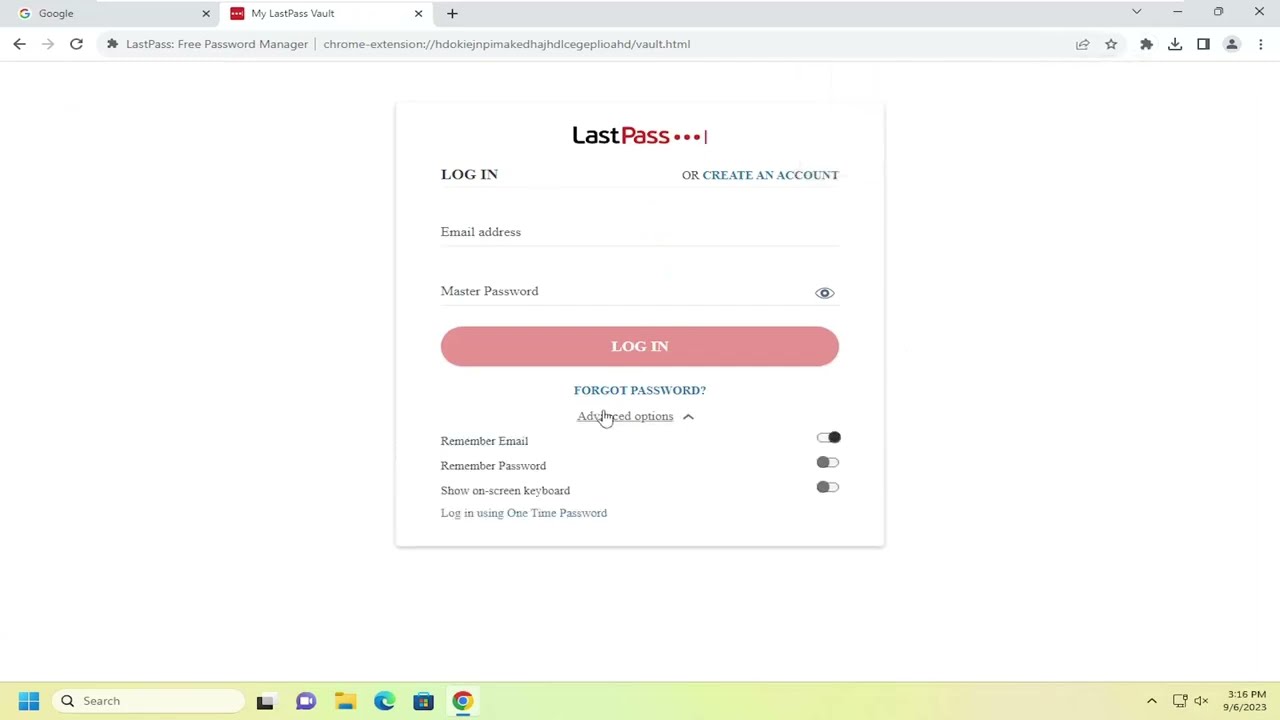
2. Comment résoudre le problème de l'extension Chrome LastPass ?
La résolution des problèmes liés à l'extension LastPass Chrome nécessite une approche systématique et peut impliquer des étapes de dépannage telles que :
Vérifiez le statut LastPass : Avant de tenter de résoudre le problème, les utilisateurs doivent vérifier si LastPass connaît des interruptions ou des pannes de service. Vérifier la page d'état de LastPass ou les canaux de communication officiels peut fournir des informations précieuses sur la situation.
Mettre à jour l'extension LastPass : Assurez-vous que l'extension LastPass Chrome est mise à jour vers la dernière version disponible. La mise à jour de l'extension peut résoudre les bogues connus, les vulnérabilités de sécurité et les problèmes de compatibilité avec le navigateur Chrome.
Redémarrez le navigateur Chrome : Parfois, le simple redémarrage du navigateur Chrome peut résoudre des problèmes ou des conflits temporaires pouvant affecter la fonctionnalité de l'extension LastPass.
Effacer le cache du navigateur et les cookies : Effacer le cache du navigateur et les cookies peut aider à éliminer les données corrompues susceptibles d'interférer avec le fonctionnement de l'extension LastPass. Les utilisateurs peuvent accéder à cette option via les paramètres du navigateur Chrome.
Désactivez les extensions en conflit : Les conflits entre l'extension LastPass et d'autres extensions Chrome peuvent entraîner des problèmes de fonctionnalité. La désactivation temporaire des autres extensions une par une peut aider à identifier si l'une d'entre elles est en conflit avec LastPass.
Vérifiez les paramètres de Chrome : Vérifiez les paramètres et configurations de Chrome pour vous assurer que LastPass peut fonctionner correctement. Les utilisateurs doivent également s'assurer que LastPass est activé pour les fonctionnalités de remplissage automatique et d'enregistrement de mot de passe.
Réinstallez l'extension LastPass : Si le problème persiste, la désinstallation et la réinstallation de l'extension LastPass Chrome peuvent aider à actualiser l'extension et à résoudre tout problème sous-jacent lié à son installation.
Contactez l’assistance LastPass : Si tous les efforts de dépannage ne parviennent pas à résoudre le problème, les utilisateurs peuvent contacter l'assistance LastPass pour obtenir de l'aide. Les représentants du support LastPass peuvent fournir des conseils supplémentaires et des étapes de dépannage adaptées à la situation spécifique de l'utilisateur.
3. Essayez les meilleures alternatives LastPass – 1Password
Bien que LastPass reste un choix populaire pour la gestion des mots de passe, les utilisateurs peuvent envisager d'explorer des solutions alternatives, surtout s'ils continuent de rencontrer des problèmes avec l'extension LastPass Chrome. Une de ces alternatives est 1Mot de passe , qui offre un ensemble robuste de caractéristiques et de fonctionnalités comparables à LastPass.
1Password se distingue comme une alternative intéressante à LastPass, offrant les fonctionnalités clés suivantes :
- Interface intuitive : 1Password présente une interface intuitive et conviviale, permettant aux utilisateurs d'organiser et d'accéder facilement à leurs mots de passe sur plusieurs plates-formes et appareils.
- Fonctionnalités de sécurité avancées : 1Password donne la priorité à la sécurité et à la confidentialité des données des utilisateurs, en utilisant des méthodes de cryptage et des protocoles de sécurité robustes pour protéger les informations sensibles.
- Compatibilité multiplateforme : 1Password synchronise de manière transparente les mots de passe et autres données sur diverses plates-formes, notamment les ordinateurs de bureau, les smartphones et les tablettes, garantissant ainsi aux utilisateurs d'avoir accès à leurs mots de passe quand et où ils en ont besoin.
- Fonctionnalité de remplissage automatique fiable : La fonctionnalité de remplissage automatique de 1Password fonctionne de manière transparente avec les navigateurs Web populaires, notamment Chrome, Safari, Firefox et Edge, rationalisant ainsi le processus de connexion des utilisateurs.
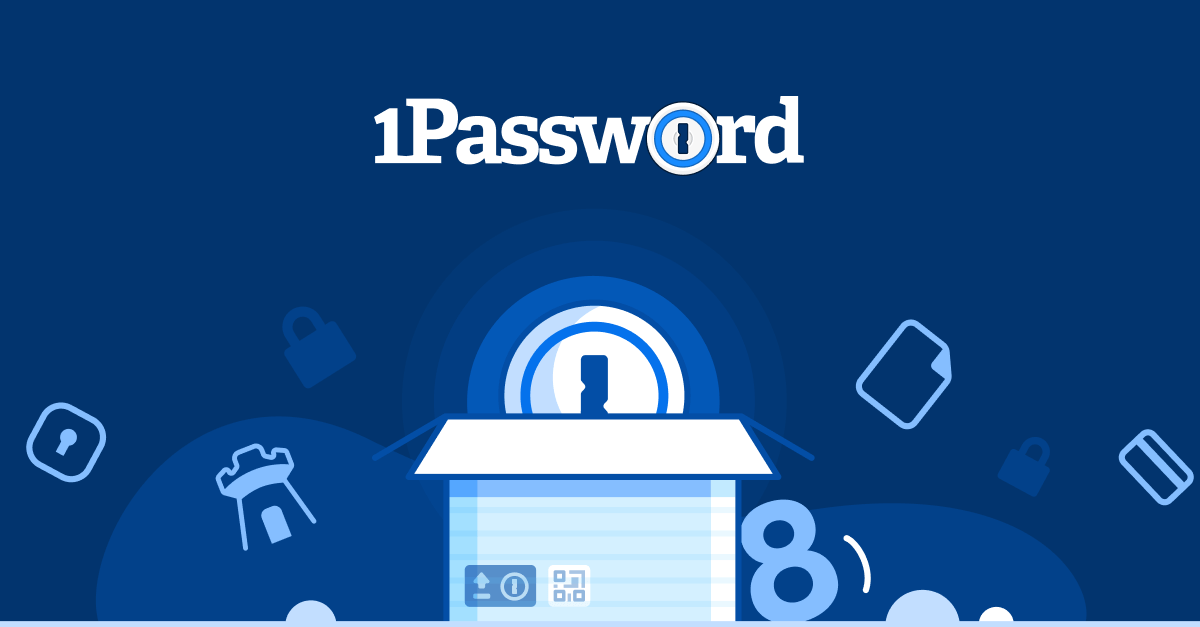
4. Comment importer Lastpass dans 1Password ?
La transition de LastPass vers 1Password peut être un processus simple, et les utilisateurs peuvent suivre ces étapes pour importer leurs données LastPass dans 1Password :
La transition de LastPass vers 1Password peut être un processus simple, et les utilisateurs peuvent suivre ces étapes pour importer leurs données LastPass dans 1Password :
Étape 1
: Connectez-vous à votre compte LastPass, puis sélectionnez « Plus d'options » sur la page d'accueil. Après cela, sélectionnez l'option Exporter dans le volet suivant, puis enregistrez le fichier CSV vers la destination finale.
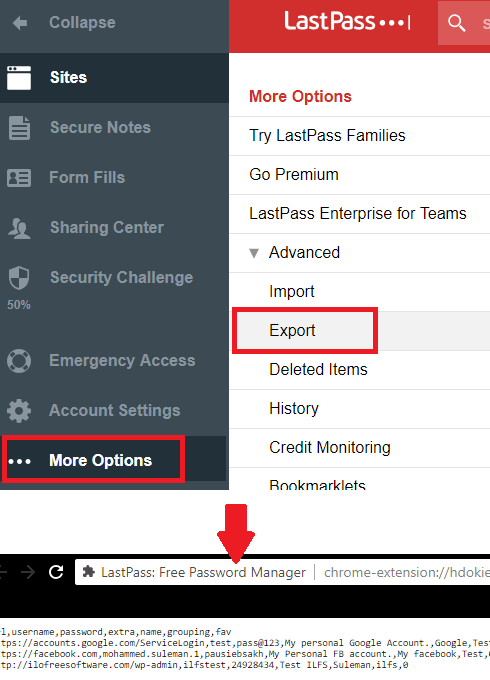
Étape 2
: Lancez le logiciel 1Password, puis sélectionnez l'option Importer dans le menu. Choisissez ensuite l’option « 1Password Interchange Format », puis spécifiez le fichier 1PIF généré par le programme. Après cela, il importera tous les mots de passe et vous pourrez les exploiter.
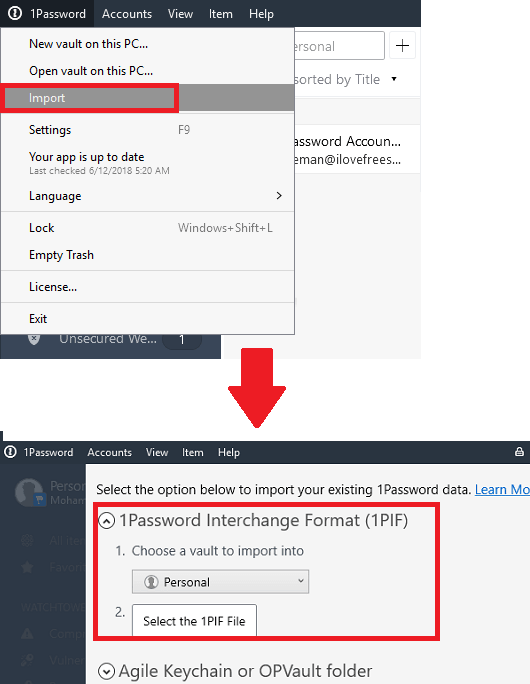
Étape 3 : Les utilisateurs peuvent installer l'extension de navigateur 1Password pour leur navigateur Web préféré, y compris Chrome, pour activer une fonctionnalité de remplissage automatique et une gestion des mots de passe transparentes.
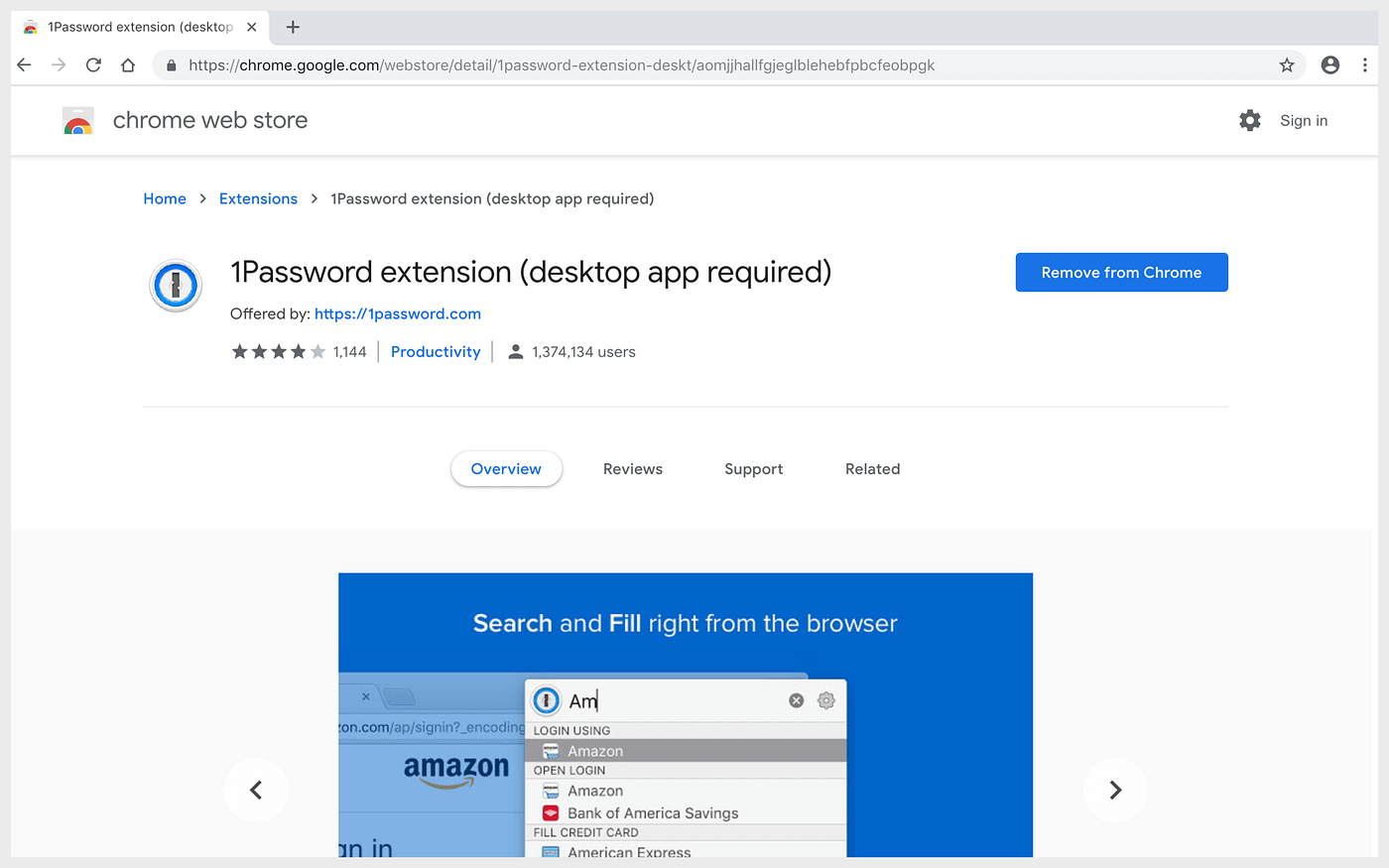
FAQ
1) Comment puis-je réparer le remplissage automatique LastPass qui ne fonctionne pas ?
Si LastPass ne remplit pas automatiquement les mots de passe, vous pouvez essayer ces choses pour les gérer ou les corriger : désactivez la saisie automatique des mots de passe du navigateur, confirmez que la saisie automatique de LastPass est activée, ne mettez jamais d'URL, désinstallez et réinstallez LastPass.
2) Comment supprimer LastPass de Chrome ?
Pour supprimer LastPass de Chrome, procédez comme suit : Ouvrez Chrome > Cliquez sur le menu à trois points > Accédez à « Plus d'outils » > « Extensions » > Recherchez LastPass et cliquez sur « Supprimer » > Confirmez la suppression.
3) Comment puis-je annuler l'abonnement LastPass ?
Pour annuler votre abonnement LastPass :
- Connectez-vous à votre compte LastPass et accédez aux paramètres du compte.
- Recherchez la section d'abonnement et localisez l'option d'annulation de votre abonnement.
- Suivez les étapes pour confirmer l'annulation, puis vérifiez l'annulation et vérifiez l'état de facturation.
4) Pourquoi LastPass continue-t-il de se déconnecter ?
Votre LastPass peut continuer à se déconnecter pour les raisons suivantes :
Délai d'expiration de la session pour des raisons de sécurité ; Paramètres du navigateur supprimant les cookies ; Problèmes de réseau ou Internet instable ; Conflits avec les extensions de navigateur ou les logiciels de sécurité ; Paramètres de compte nécessitant une réauthentification fréquente ; Paramètres de l'appareil tels que les modes d'économie d'énergie.
Conclusion
La résolution des problèmes avec l'extension LastPass Chrome nécessite de la patience, de la diligence et une approche systématique du dépannage. En suivant les étapes recommandées et en explorant des alternatives comme 1Mot de passe , les utilisateurs peuvent relever les défis avec l'extension LastPass Chrome et améliorer leur expérience de gestion des mots de passe. Qu'il s'agisse de s'en tenir à LastPass ou de passer à 1Password, la priorité à la sécurité et à la commodité reste primordiale dans la gestion des identités en ligne et la protection des informations sensibles à l'ère numérique.
